В этой статье я опишу несколько способов как почистить виртуальную память компьютера чтобы не возникало ошибки «Wundows — Слишком мало виртуальной памяти».

-
Как очистить виртуальную память через локальную политику безопасности
Чтобы открыть локальную политику безопасности жмём «Пуск» — «Панель управления» — «Система и безопасность» — «Администрирование».

Очистка виртуальной памяти windows 7 В окне Администрирование правой кнопкой мыши кличем «Локальная политика безопасности» и выбираем «Открыть». В окне Локальная политика безопасности двойным кликом левой кнопки мыши жмём в правом столбце «Локальные политики» — «Параметры безопасности» — «Завершение работы: очистка файла подкачки виртуальной памяти».

Очистить виртуальную память windows xp Откроется окошко в котором надо поставить галочку «Отключён» и нажать «ОК». Чтобы виртуальная память компьютера очистилась надо два раза перезагрузить компьютер, потому что очистка виртуальной памяти начинается при втором запуске системы.
-
Как почистить виртуальную память компьютера с помощью редактора реестра
Чтобы открыть редактор реестра жмём «Пуск» вписываем regedit и нажимаем на появившийся regedit. В открывшемся редакторе реестра левой кнопкой мыши жмём в левов столбце «HKEY_LOCAL_MACHINE» — «SYSTEM» — «CurrentControlSet» — «Control» — «Session Manager» — «Memory Management».

Очистка виртуальной памяти windows xp В правом столбце ищем «ClearPageFileAtShutdown» кликаем по нему правой кнопкой мыши и выбираем «Изменить». В параметре значение прописываем 1 и жмём «ОК». Теперь подкачка виртуальной памяти будет автоматически очищаться при каждом запуске системы.
-
Очистка виртуальной памяти программой
Мной используется программа для очистки виртуальной памяти RamCleaner. Запускаете программу и во вкладке RAM нажимаете Clean Now!.
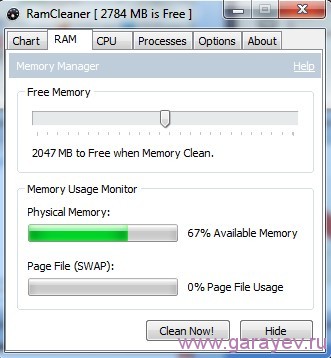
Увеличение виртуальной памяти windows 7 Память очистится и компьютер будет работать немного лучше. Скачать RamCleaner и узнать более подробно как ей пользоваться можно в статье Скачать ram cleaner.